Lexibook SC498FR Calculatrice Scientifique 240 fonctions spéciale collège/BEP/CAP Manuel utilisateur
PDF
Télécharger
Document
Mode d’emploi SC4 9 8 FR SC498FRIM1036_291_V02.indd 1 18/1/16 5:29 pm CALCULATRICE SCIENTIFIQUE LEXIBOOK® SC498FR Calculatrice scientifique à deux lignes, saisie alphanumérique des calculs, fonctions arithmétiques et trigonométriques, fonctions statistiques avancées à une et deux variables (6 modes de régression) avec écran convivial. SOMMAIRE INTRODUCTION ............................................................................................................................................................................. 3 Avant la première utilisation ............................................................................................................................................................ 3 1. FONCTIONS USUELLES........................................................................................................................................................... 4 Mise en marche et arrêt de la calculatrice .................................................................................................................................... 4 Affichage et symboles utilisés........................................................................................................................................................ 4 Touches usuelles ............................................................................................................................................................................ 6 Fonctions secondes et fonctions ALPHA ...................................................................................................................................... 6 Notations utilisées dans le manuel.................................................................................................................................................. 7 Modes de calcul .............................................................................................................................................................................. 7 Mise à zéro ..................................................................................................................................................................................... 8 Modification d’un calcul.................................................................................................................................................................... 8 Notation scientifique et ingénieur................................................................................................................................................... 9 Choix de la notation......................................................................................................................................................................... 10 Utilisation de Rnd..........................................................................................................................................................................11 Priorités de calcul............................................................................................................................................................................11 Calculs de pourcentage..................................................................................................................................................................11 2. UTILISATION DES MEMOIRES.................................................................................................................................................12 Rappel du dernier résultat (Ans) ...................................................................................................................................................12 Calculs en chaîne............................................................................................................................................................................12 Calculs successifs sur une ligne.....................................................................................................................................................12 Calculs en boucle ..........................................................................................................................................................................13 Mémoire indépendante (M) ...........................................................................................................................................................13 Mémoires temporaires (A – F, X, Y)................................................................................................................................................13 3. FONCTIONS ARITHMETIQUES ...............................................................................................................................................14 Inverse, carré et exposants ..........................................................................................................................................................14 Racines.........................................................................................................................................................................................14 Fractions........................................................................................................................................................................................15 Logarithmes et exponentielles......................................................................................................................................................16 Hyperboliques................................................................................................................................................................................16 4. CALCULS TRIGONOMETRIQUES............................................................................................................................................17 Nombre π ...................................................................................................................................................................................... 17 Unités d’angles ............................................................................................................................................................................... 17 Choix de l’unité d’angle et conversions.................................................................................................................................17 Conversion sexagésimale (degrés / minutes / secondes)................................................................................................18 Calculs horaires.....................................................................................................................................................................19 Cosinus, sinus, tangente................................................................................................................................................................19 Arccosinus, arcsinus, arctangente.................................................................................................................................................19 Coordonnées polaires.................................................................................................................................................................... 20 5. STATISTIQUES ......................................................................................................................................................................... 22 Commentaires préliminaires .......................................................................................................................................................... 22 Statistiques à une variable ........................................................................................................................................................... 23 Touches de fonctions statistiques ...................................................................................................................................... 23 Exemple pratique ................................................................................................................................................................. 23 Vérification des données et correction d’erreur .................................................................................................................... 24 Statistiques à deux variables ....................................................................................................................................................... 25 Choix du type de régression ................................................................................................................................................ 25 Saisie des données ............................................................................................................................................................. 26 Vérification des données et correction d’erreur................................................................................................................... 27 Calcul de moyenne et écart-type.................................................................................................................................................... 28 Calculs de régression .................................................................................................................................................................... 29 Exemples pratiques ............................................................................................................................................................. 29 6. AUTRES FONCTIONS .............................................................................................................................................................. 31 Factorielle, permutation, combinaison ........................................................................................................................................... 31 Génération de nombre aléatoire (fonction Random) .................................................................................................................... 32 7. MESSAGES D’ERREUR .......................................................................................................................................................... 33 Causes possibles d’erreurs ........................................................................................................................................................... 33 Valeurs admissibles ....................................................................................................................................................................... 34 8. ANNEXE : DETAIL DES FORMULES DE REGRESSION ....................................................................................................... 35 Linéaire ......................................................................................................................................................................................... 35 Logarithmique ............................................................................................................................................................................... 36 Exponentielle ................................................................................................................................................................................ 36 Puissance ..................................................................................................................................................................................... 37 Inverse .......................................................................................................................................................................................... 37 Quadratique .................................................................................................................................................................................. 38 9. PRECAUTIONS D’EMPLOI .................................................................................................................................................... 38 Utilisation de RESET .................................................................................................................................................................... 38 Remplacement des piles .............................................................................................................................................................. 39 Entretien ....................................................................................................................................................................................... 39 10. GARANTIE.............................................................................................................................................................................. 40 2 SC498FRIM1036_291_V02.indd 2 18/1/16 5:29 pm INTRODUCTION Nous sommes heureux de vous compter aujourd’hui parmi les nombreux utilisateurs des produits Lexibook® et nous vous remercions de votre confiance. Depuis plus de 15 ans, la société française Lexibook conçoit, développe, fabrique et distribue à travers le monde des produits électroniques pour tous, reconnus pour leur valeur technologique et leur qualité de fabrication. Calculatrices, dictionnaires et traducteurs électroniques, stations météo, multimédia, horlogerie, téléphonie... Nos produits accompagnent votre quotidien. Pour apprécier pleinement les capacités de cette calculatrice scientifique, nous vous invitons à lire attentivement ce mode d’emploi. Avant la première utilisation Avant de démarrer, veuillez suivre attentivement les étapes suivantes : 1. Retirez avec précaution la languette de protection du compartiment à piles en tirant sur l’extrémité de la languette. 2. Si la languette reste coincée, dévissez le compartiment à piles à l’aide d’un tournevis et retirez les piles, puis la languette. Replacez ensuite la pile CR2032 de 3V (fournie) en respectant la polarité comme indiqué dans le compartiment de l’appareil (côté + au-dessus). Remettez ensuite en place le couvercle du compartiment. RESET Reset 3V LITHIUM BATTERY 3. Localisez le trou du RESET au dos de l’appareil. Insérez une pointe fine (un trombone par exemple) et appuyez doucement. 4. Faites coulisser la calculatrice dans le couvercle pour accéder au clavier. 5. Retirez la pellicule statique protectrice de l’écran LCD. 6. Appuyez sur la touche [ON] pour mettre la calculatrice en marche. Si la pile a été correctement installée, le curseur (« _ » clignotant), « Deg » et le chiffre 0 seront affichés. Si ce n’est pas le cas, retirez et réinstallez à nouveau la pile. ..... Deg 0. Pour plus d’informations concernant les piles, voir le chapitre « Précautions d’emploi ». AVERTISSEMENT: Tous les matériaux d’emballage, comme le scotch, les feuilles en plastique, les ficelles et les étiquettes ne font pas partie de ce produit et doivent être jetés. 3 SC498FRIM1036_291_V02.indd 3 18/1/16 5:29 pm 1. FONCTIONS USUELLES Mise en marche et arrêt de la calculatrice [ON] Mise en marche de la calculatrice. [AC] Mise à zéro. [SHIFT] [OFF] Arrêt. Après 6 minutes environ de non-utilisation, la calculatrice s’éteindra automatiquement. Note : quand votre calculatrice se remet en marche après avoir été éteinte, elle est réglée par défaut en mode décimal (Deg), avec virgule flottante et des mesures d’angles en degrés (Deg). Affichage et symboles utilisés -0.123456789 -0.123456789-99 Important : l’affichage de votre calculatrice scientifique utilise une virgule comme séparateur de milliers et un point comme virgule. Sur la ligne du bas les valeurs et les résultats s’affichent avec 10 chiffres significatifs, plus deux, sur la droite, de notation scientifique (voir paragraphe « Notation scientifique »). La ligne immédiatement au-dessus, est une ligne alphanumérique sur laquelle vous pouvez visualiser le calcul saisi, et le modifier, même après avoir obtenu le résultat (voir paragraphe « Modification d’un calcul »). Enfin sur la ligne tout en haut et sur les côtés on trouve divers symboles. En utilisation réelle, ils ne s’allument pas tous en même temps, mais ceux qui sont allumés vous donnent des indications qui permettent une meilleure lisibilité des opérations en cours : 4 SC498FRIM1036_291_V02.indd 4 18/1/16 5:29 pm - Signe moins pour indiquer que le nombre affiché est négatif. ←OU→ S’affiche pour indiquer que le calcul en cours est trop long pour être affiché en entier. Dans ce cas appuyez sur [◄] ou [►] pour afficher le reste du calcul. ▲ , ▼ ou les deux ensemble Indique que plusieurs lignes de calculs sont en mémoire. Si vous voulez vérifier ou modifier ces lignes de calcul, appuyez sur [▲], [▼]. MEMORY Mémoire activée. …ERROR S’affiche quand le calcul excède les limites permises ou qu’une erreur est détectée. Les différents messages d’erreur, leurs causes er leurs remèdes sont détaillés dans le chapitre correspondant, « Message d’erreur ». SHIFT S’affiche quand la fonction seconde est activée (pour une fonction imprimée en blanc sur le clavier). hyp S’affiche quand la fonction hyperbolique est activée. SHIFT hyp S’affiche quand la fonction hyperbolique inverse est activée. ALPHA S’affiche pour indiquer que la fonction ALPHA est activée (pour une fonction imprimée en rouge sur le clavier).Ce sont toutes des fonctions liées à la mise en mémoire ou au rappel de données. Fix Indique que le résultat sera affiché avec un nombre déterminé de chiffres après la virgule. Sci Indique que le résultat sera affiché en notation scientifique. Deg S’affiche en mode degré ou quand la mesure d’angle affichée est en degrés. Rad S’affiche en mode radian ou quand la mesure d’angle affichée est en radians. Gra S’affiche en mode grade ou quand la mesure d’angle affichée est en grades. SD S’affiche en mode statistique à une variable. REG S’affiche en mode statistiques à 2 variables - calculs de régression. 5 SC498FRIM1036_291_V02.indd 5 18/1/16 5:29 pm Touches usuelles [0]-[9] Touches de chiffres. Les touches de [0] à [9] seront notées 0 à 9 (sans crochets) pour faciliter la lecture. [+] Addition. [-] Soustraction. S’utilise aussi pour changer le signe du nombre qui sera rentré immédiatement après. Ex : 42 [x] [-] 5 [+] 120 [=] -90 [x] Multiplication. [÷] Division. [=] Donne le résultat. Insertion de la virgule pour un nombre décimal. Ex : pour écrire 12,3 -> 12[.]3 [.] Ouvre / ferme une parenthèse. [ ( ], [ ) ] Ex : [(] 4 [+] 1 [)] [x] 5 [=] -> 25. Fonctions secondes et fonctions ALPHA [SHIFT] Accès aux fonctions secondes. [ALPHA] Accès aux fonctions ALPHA. De nombreuses touches donnent accès à une deuxième fonction, voire à une troisième. Cette seconde fonction est affichée en gris au-dessus de la touche. On y accède en tapant [SHIFT] et la touche concernée. La troisième fonction, une fonction relative à la mémoire et indiquée par une lettre, est imprimée en bleu au-dessus de la fonction principale. On y accède en tapant [ALPHA], puis la touche concernée. sin Fonction principale [ SHIFT ] [ sin-1 ] Fonction seconde [ ALPHA ] [ D ] Fonction ALPHA sin-1 D sin 6 SC498FRIM1036_291_V02.indd 6 18/1/16 5:29 pm Notations utilisées dans le manuel Dans ce manuel les fonctions seront indiquées comme suit : Principale [sin] Seconde [SHIFT] [sin-1] Alpha [ALPHA] [D] Les calculs et les résultats seront présentés comme suit : description saisie -> ligne alphanumérique | ligne résultat Ex : [(] 4 [+] 1 [)] [x] 5 [=] -> (4+1)x5= | 25. Lorsque cela ne nuira pas à la compréhension d’un exemple, la partie concernant la ligne alphanumérique pourra être omise. Modes de calcul Les différents modes de calculs sont accessibles à l’aide de la touche [MODE]. En appuyant successivement sur cette touche, les différents modes défilent : [MODE] COMP : Mode de calcul ordinaire (mode arithmétique). Sélectionnez 1. SD : Mode de calcul statistique. Sélectionnez 2. REG : Mode de calcul de statistiques à 2 variables – calcul de régression. Sélectionnez 3. [MODE] [MODE] Deg : Mode de calcul en degrés. Sélectionnez 1. Rad : Mode de calcul en radians. Sélectionnez 2. Gra : Mode de calcul en grades. Sélectionnez 3. [MODE] [MODE] [MODE] Fix : Détermine le nombre de décimales pour l’affichage du résultat. Sélectionnez 1. Sci : Passage en notation scientifique. Sélectionnez 2. Norm : Passage en notation virgule flottante. Sélectionnez 3. [MODE] [MODE] [MODE] [MODE] Disp : Mode d’affichage écran. Sélectionnez 1. Vous pouvez changer l’affichage de votre calculatrice en sélectionnant : [MODE] [MODE] [MODE] [MODE] 1 Affichage des fractions : 1 → ab/c 2 → d/c Affichage décimal (en appuyant sur ► ) : 1 → Dot : utilise le point pour les décimales et la virgule comme séparateur de milliers. 2 → Comma : utilise la virgule pour les décimales et le point comme séparateur de milliers. Dans ce manuel nous utiliserons uniquement la notation Dot. 7 SC498FRIM1036_291_V02.indd 7 18/1/16 5:29 pm Mise à zéro [SHIFT] [CLR] 1 [=] Mise à zéro de l’ensemble des mémoires. [SHIFT] [CLR] 2 [=] Retour au mode de calculs initiaux de la calculatrice. [SHIFT] [CLR] 3 [=] Mise à zéro de l’ensemble des données enregistrées dans la calculatrice. Modification d’un calcul [ ], [ ] Pour déplacer le curseur sur la ligne alphanumérique. Si on appuie sur une touche, le texte / chiffre correspondant viendra remplacer le texte / chiffre à la place du curseur. [DEL] Efface le caractère à l’endroit où se trouve le curseur ou le caractère immédiatement à gauche du curseur si celui-ci se trouve en fin d’expression. [SHIFT] [INS] Insère un caractère immédiatement à gauche du curseur d’insertion. [ Pour passer au calcul précédent / suivant. ], [ [AC] ] Initie une nouvelle ligne de calcul. Grâce à sa ligne alphanumérique, votre calculatrice vous permet non seulement de visualiser le calcul en cours, mais aussi de revoir et modifier vos calculs après en avoir obtenu les résultats. Le nombre de calculs ainsi conservé dépend de la longueur des calculs considérés, votre calculatrice pouvant conserver en mémoire jusqu’à 79 opérations. Cette mémoire s’efface pour toutes les lignes dans les cas suivants : • si vous appuyez sur [SHIFT] [OFF]. • si la calculatrice s’éteint d’elle-même. • lors des changements de modes (mode statistique). Note : les lignes de conversion (angles, coordonnées) ne sont pas mémorisées. Remarques sur [SHIFT] [INS] : • Le curseur change tant que l’insertion est activée . • On peut utiliser [DEL] pendant que l’insertion est activée. Dans ce cas [DEL] efface le caractère à gauche du curseur. • L’insertion est désactivée lorsqu’on appuie sur [SHIFT][INS], ou sur [=] si on souhaite obtenir tout de suite le résultat. Remarques sur la saisie de calculs : Vous pouvez saisir en une seule fois un calcul jusqu’à une longueur de 79 caractères ; à noter que même si une fonction telle que sin-1 nécessite de taper sur 2 touches et qu’elle s’affiche à l’écran en plusieurs lettres, elle n’est comptée que pour un caractère par la calculatrice. Vous pouvez vérifier cela en observant le déplacement du curseur. Si votre calcul est excessivement long, mieux vaut le découper en plusieurs parties. 8 SC498FRIM1036_291_V02.indd 8 18/1/16 5:29 pm a Ex : Vous avez effectué la saisie suivante : 4 [+] 5 [=] -> 4+5 34 [+] 57 [-] 27 [x] 78 [+] 5 [=] -> 34+57-27x78+5 | | 9. -2,010. Si vous appuyez sur [►] vous pouvez faire défiler la partie occultée de la ligne de calcul, le symbole vous indiquant que le calcul est trop long pour pouvoir être affiché entièrement. • Vous voulez modifier 27 en 7 dans le calcul: 34 [+] 57 [-] 27 [x] 78 +5 [=] -> 34+57-27x78+5 | -2,010. Vous positionnez le curseur à l’aide de la touche [◄] pour vous placer immédiatement sur l’endroit de correction, c’est-à-dire le 2 (le carré noir indique la position du curseur). [◄] plusieurs fois -> 34+57-27x78+5 [DEL] -> 34+57-7x78+5 [=] -> 34+57-7x78+5 | -450. • Vous voulez modifier 34 en 3684 dans le calcul: Vous positionnez le curseur à l’aide de la touche [◄] pour vous placer à l’endroit de correction, c’est-à-dire le 4. [◄] plusieurs fois -> 34+57-7x78+5 [SHIFT] [INS] 6 -> 364+57-7x78+5 8 -> 3684+57-7x78+5 [=] -> 3684+57-7x78+5 | 3,200. • Vous voulez modifier 4+5 en 4x5 [▲] plusieurs fois [◄][◄][◄] [x] [=] -> -> -> -> 4+5 4+5 4x5 4x5 | 9. | 20. Notation scientifique et ingénieur La calculatrice scientifique affiche directement le résultat d’un calcul (x) en mode décimal normal si x appartient à l’intervalle suivant : 0.000000001 ≤ |x| ≤ 9999999999 Note : |x| est la valeur absolue de x, soit |x|= –x si x˂0 et |x|=x si x≥0. En dehors de ces limites la calculatrice affichera automatiquement le résultat d’un calcul selon le système de notation scientifique, les deux chiffres à droite représentant l’exposant du facteur 10. Ex : En notation scientifique : carré de 2 500 000 et son inverse 2500000 [x2][=] -> 6.2512 soit 6,25 x 1012 La notation dite ingénieur découle du même principe, mais pour cette notation il faut que la puissance de 10 soit un multiple de 3 (103, 106, 109 etc.). En reprenant l’exemple précédent, en notation ingénieur : 100000 [x2][=] -> 1.10 [ENG] -> 10.09 9 SC498FRIM1036_291_V02.indd 9 18/1/16 5:29 pm Choix de la notation [MODE] [MODE] [MODE] 1 Passage en notation virgule fixe. [MODE] [MODE] [MODE] 2 Passage en notation scientifique, avec spécification du nombre de chiffres significatifs. [MODE] [MODE] [MODE] 3 Passage en notation virgule flottante : Norm 1 : affichage normal pour 10-2≤|x|<1010, affichage en notation scientifique au-delà. Norm 2 : affichage normal pour 10-9≤|x|<1010, affichage en notation scientifique au-delà. [ENG] ou [SHIFT] [ ] (Flèche au-dessus de la touche [ENG]) Passage en notation ingénieur : Chaque fois que l’on appuie sur [ENG] l’exposant diminue de 3. Chaque fois que l’on appuie sur [SHIFT] [ ] l’exposant augmente de 3. [EXP] Saisie d’une valeur en notation scientifique. Pour un nombre qui se situe dans l’intervalle précédent, votre calculatrice vous donne le choix de l’exprimer en notation normale, en notation scientifique ou ingénieur, selon votre préférence. • Entrez dans le Mode Fix pour passer en mode notation virgule fixe (nombre déterminé de chiffres après la virgule). Le symbole Fix s’allume sur l’affichage. • Entrez dans le Mode Sci pour passer en mode notation scientifique. Le symbole Sci s’allume sur l’affichage. • Appuyez sur la touche [ENG] pour passer en mode notation ingénieur. Ex: 283100 [=] -> 283,100. [MODE] [MODE] [MODE] 1 4 -> 283,100.0000 mode FIX, résultat avec 4 chiffres après la virgule. [MODE] [MODE] [MODE] 2 3 -> 2.8305 mode SCI, résultat en notation scientifique à 3 chiffres significatifs. [ENG] -> 283.03 mode ENG, résultat en notation ingénieur avec virgule flottante. [MODE] [MODE] [MODE] 3 1 mode normal -> 283,100. Pour saisir un nombre directement en notation scientifique, utilisez la touche [EXP]: 2 [.] 831 [EXP] 5 [=] -> 2.831E5 | 283,100. écriture directe [MODE] [MODE] [MODE] 1 4 -> 2.831E5 mode FIX | 283,100.0000 [MODE] [MODE] [MODE] 2 9 -> 2.831E5 mode SCI | 2.83100000 05 [ENG] -> 2.831E5 | 283.1 03 mode ENG [MODE] [MODE] [MODE] 3 1 2.831E5 | 283,100. retour virgule flottante -> Avec un exposant négatif : 2 [.] 831 [EXP] [-] 5 [=] -> 2.831E-5 | 2.831-05 10 SC498FRIM1036_291_V02.indd 10 18/1/16 5:29 pm Utilisation de Rnd Utilisé avec Fix, arrondit la valeur du nombre saisi après au nombre de décimales spécifié. [SHIFT] [Rnd] [MODE] [MODE] [MODE] 3 1 100 [÷] 3 [=] [MODE] [MODE] [MODE] 1 2 fixation mode Normal -> 100÷3 mode Fix avec 2 décimales -> 100÷3 -> Ans -> Ans x10 [SHIFT] [Rnd] [ANS] [x] 10 [=] | | | | 33.33333333 33.33 33.33 333.30 Priorités de calcul Quand il y a plusieurs opérations à réaliser dans un calcul, votre calculatrice les évalue et détermine l’ordre dans lequel les effectuer, en fonction des règles arithmétiques. Cet ordre de priorité est le suivant : 1. Les opérations entre parenthèses, et, en cas de plusieurs niveaux de parenthèses, la dernière parenthèse ouverte ; 2. Les conversions angulaires Pol( et Rec( ; 3. Les fonctions de type exposant (appelées fonction de type A, elles suivent la saisie de la valeur qu’elles modifient) telles que x-1, x-2 , Λ ; 4. Les puissances et racines comportant deux arguments : Λ, x√ ; 5. a b/c 6. Les fonctions de type B (qui précèdent la valeur qu’elles modifient) : par exemple cos, sin, ln, ex, √ ainsi que le changement de signe [-]. 7. Les permutations et les combinaisons ; 8. Les multiplications et divisions (la multiplication peut être implicite, par exemple 2cosπ) ; 9. Les additions et soustractions ; 10. Les fonctions qui signalent la fin d’un calcul ou convertissent un résultat : [=], [SHIFT][STO], [M+], etc. Lorsque les opérateurs sont de même niveau de priorité la calculatrice les effectue tout simplement par ordre d’apparition de gauche à droite. Au sein des parenthèses l’ordre des priorités suit les mêmes règles. Ex : 1 [+] 3 [x] 5 [=] [(] 1 [+] 3 [)] [x] 5 [=] 10 [-] 3 [X2] [=] 5 [Λ] [ln] 2 [=] [-]2[^]4 -> -> -> -> -> 1+3x5 (1+3)x5 10-32 5 Λ ln 2 -2 Λ4 | | | | | 16. 20. 1. 3.05132936 -16. soit 5ln2 Votre calculatrice fait la différence entre les différents niveaux de priorité et, au besoin, mémorise les données et les opérateurs jusqu’à la bonne résolution du calcul, avec une capacité de 79 pas pour une ligne de calcul. Note : Si le calcul contient un chiffre négatif, ce dernier doit être placé entre parenthèses. Calculs de pourcentage [SHIFT] [%] Calcule le pourcentage du nombre saisi immédiatement avant. Ex : Il y a 312 filles sur 618 élèves au lycée. Quel est le pourcentage de filles au lycée ? 312 [÷] 618 [SHIFT] [%][=] -> | 50.48543689 soit 50,5% Il y a 618 élèves au lycée. 49,5% sont des garçons. Combien y a-t-il de garçons ? et de filles ? 618 [x] 49 [.] 5 [SHIFT] [%][=] -> | 305.91 soit 306 garçons 618 [-] [ANS] [=] -> | 312.09 soit 312 filles Un article coûte 180 Euros. Le vendeur propose un rabais de 20%. Quel sera le prix final ? 180 [-] 180 [x] 20 [SHIFT] [%][=] -> | 144. soit 144 Euros 11 SC498FRIM1036_291_V02.indd 11 18/1/16 5:29 pm Division par 10% 5 [÷] 10 [SHIFT] [%][=] -> 5÷10% | 50. (5÷0.1) Un article est proposé à 180 Euros après un rabais de 10%. Quel était le prix originel ? 180 [÷] (1-10 [SHIFT] [%] [ )] [=] -> 180÷(1-10%) | 200. soit 200 Euros 2. UTILISATION DES MEMOIRES Rappel du dernier résultat (ANS) [ANS] Rappelle le résultat du calcul précédent. [ON] Efface le contenu de la mémoire ANS. Ex: 24 [÷] [(] 4[+]6 [)] [=] -> 24÷(4+6) | 2.4 Le résultat (2,4) est automatiquement mémorisé dans la mémoire ANS. On peut alors calculer 3x ANS + 60+ANS 3 [x] [ANS] [+] 60 [+][ANS] [=] -> 3xAns+60+Ans | 69.6 Calculs en chaîne Il s’agit de calculs pour lesquels le résultat du calcul précédent sert de premier opérande du calcul suivant. Vous pouvez notamment l’utiliser avec les fonctions [x2], [x-1], [DRG►], [+], [x], [x√], [nPr] et autres fonctions de même type. [AC] 6 [+] 4 [=] -> 6+4 | 10. [+] 71 [=] ->Ans+71 | 81. [x-1][=] -> Ans-1 | 0.012345679 Calculs successifs sur une ligne [ALPHA] [:] Marque de séparation entre deux calculs consécutifs saisis sur une même ligne. [AC] Interrompt l’exécution de calculs consécutifs. Votre calculatrice vous permet, si vous le souhaitez, de saisir plusieurs calculs à réaliser successivement sur une seule ligne, puis de les exécuter en appuyant sur [:]. La calculatrice effectue alors le premier calcul saisi ; elle affiche le résultat intermédiaire et le symbole Disp pour vous indiquer que l’exécution des calculs n’est pas terminée. Si vous appuyez sur [:] la calculatrice passe au deuxième calcul et ainsi de suite jusqu’au dernier, pour lequel Disp s’éteint. Ex: Vous effectuez le calcul suivant : 54+39= 9-18= 4x6-2= 12x le résultat précédent= Vous pouvez le saisir comme suit : 54 [+] 39 [ALPHA][:] 9 [-] 18 [ALPHA][:] 4 [x] 6 [-] 2 [ALPHA][:] 12 [x] [ANS] [=] -> -> -> -> [=] [=] [=] 54+39 9-18 4x6-2 12xAns | | | | 93. -9. 22. 264. Disp Disp Disp 12 SC498FRIM1036_291_V02.indd 12 18/1/16 5:29 pm Dans l’exemple précédent, si on appuie une fois de plus sur [=] le calcul recommence (l’écran affiche 93), et ainsi de suite. Calculs en boucle Le même calcul se répète chaque fois que l’on appuie sur [=], la valeur du résultat étant modifiée chaque fois : 9 [+] 1 [=] -> 9+1 | 10. [-] 1 [=] -> Ans-1 | 9. [=] -> Ans-1 | 8. [=] -> Ans-1 | 7. [=] -> Ans-1 | 6. Pour ce genre d’expressions il faut être attentif à ne pas appuyer deux fois sur [=] par mégarde sous peine de recopier le mauvais résultat. Mémoire indépendante (M) [SHIFT][STO] [M] Remplace le contenu de la mémoire indépendante M par le nombre affiché. M se trouve au-dessus de la touche [M+], en bleu. [RCL] [M] [M+] Affiche le contenu de la mémoire. [SHIFT][M-] Soustrait le nombre affiché au contenu de la mémoire. 0 (zéro) [SHIFT] [STO] [M] Pour remettre à zéro la mémoire. Dans ce cas le symbole MEMORY disparaît de l’écran. Ajoute le nombre affiché au contenu de la mémoire. Ex: On souhaite réaliser l’opération suivante : Articles en stock le matin = 200 Articles livrés dans la journée : 5 boîtes de 12 et 9 boîtes de 6 Articles vendus dans la journée : 2 boîtes de 24 Quelle est la quantité, en pièces, du stock à la fin de la journée ? Si chaque pièce coûte 3,50€, quelle est la valeur du stock ? Le calcul s’effectue ainsi : 200 [SHIFT][STO][M] 5 [x] 12 [M+] 9 [x] 6 [M+] 2 [x] 24 [SHIFT] [M-] [RCL][M] 3 [.] 5 [x] [RCL][M][=] -> -> -> -> -> -> 200. 60. 54. 48. 266. nombre de pièces en stock 931. valeur du stock Mémoires temporaires (A – F, X, Y) [SHIFT][STO][Y] Remplace le contenu de la mémoire Y par le nombre affiché. [RCL][Y] ou [ALPHA][A] Rappelle le contenu de la mémoire Y sous forme de valeur pour utilisation dans un calcul. La valeur de Y s’affiche directement sur la ligne alphanumérique. 0 (zéro) [SHIFT][STO][Y] Mise à zéro de la mémoire Y. [SHIFT] [CLR] 1 [=] Efface le contenu de toutes les mémoires temporaires, y compris Ans et M. 13 SC498FRIM1036_291_V02.indd 13 18/1/16 5:29 pm Votre calculatrice dispose de 8 mémoires temporaires, A, B, C, D, E, F, X, et Y. Ces mémoires temporaires vous permettent de stocker des données pour rappel et utilisation dans des calculs futurs. Vous pouvez employer [SHIFT][STO], [RCL] et [ALPHA] pour chacune des touches [A], [B], [C], [D], [E], [F], [X] et [Y]. Note : les mémoires [E], [F], [X] et [Y] sont utilisées par d’autres fonctions, qui ont trait à la génération de nombres aléatoires et à la conversion des coordonnées cartésiennes / polaires. Il est bon de le savoir afin d’éviter des interférences possibles entre calculs. Pour plus de détails sur ces fonctions, vous pouvez vous référer aux paragraphes correspondants. Ex: 1 € = 109 Yens. Combien valent 33 775 Yens en Euros ? Combien valent 2 750 € en Yens ? 109 [SHIFT] [STO] [Y] -> 109. 33775 [÷][RCL][Y][=] -> 309.862 2750 [x] [RCL][Y][=] -> 299,750. Calcul de la surface d’un cercle de rayon r=3 3 [SHIFT][STO] [Y] -> 3. [SHIFT][π] [ALPHA] [Y] [x2][=] -> 28.2733388 A chaque utilisation de [SHIFT][STO], [RCL] et [ALPHA], le symbole correspondant s’allumera sur l’affichage pour vous indiquer que la fonction est activée. 3. FONCTIONS ARITHMETIQUES Inverse, carré et exposants [x-1] Calcule l’inverse de la valeur saisie immédiatement avant. [x2] Calcule le carré de la valeur saisie immédiatement avant. [x3] Calcule la forme cubique de la valeur saisie immédiatement avant. ^ [ ] Elève la valeur y (saisie avant) à la puissance x (saisie après). [SHIFT][10x] Calcule la puissance 10 du nombre saisi immédiatement après. Ex: 8 [X-1] [=] 3 [X2] [=] 5 [X3] [=] 2 [Λ] 5 [=] [SHIFT][10x][_]3 [=] d’affichage choisi, voir chapitre -> 8-1 -> 32 -> 53 -> 2 ^5 -> 10-3 « fonctions usuelles »). | | | | | 0.125 9. 125. 32. 1. –03 ou 0.001 (selon le mode Racines [√] Calcule la racine carrée du nombre saisi immédiatement après. [SHIFT] [ √] Calcule la racine cubique du nombre saisi immédiatement après. [SHIFT] [ √] Calcule la Xième racine du nombre saisi immédiatement après. 3 x 14 SC498FRIM1036_291_V02.indd 14 18/1/16 5:29 pm En reprenant les exemples précédents : [√] 9 [=] -> √9 3 [SHIFT] [3√]125 [=] -> √125 5 [SHIFT] [x√] 32 [=] -> 5 x√ 32 | | | 3. 5. 2. Fractions [a b/c] Permet de saisir une fraction de numérateur b et de dénominateur c, et une partie entière a (facultative). Convertit un nombre décimal en une fraction et vice-versa. [SHIFT] [d/c] Convertit une fraction comportant une partie entière et une fraction irréductible (de type ab/c) en une fraction irréductible (de type b/c), et vice-versa. Votre calculatrice vous permet d’effectuer un certain nombre d’opérations arithmétiques exprimées ou converties en fractions de type ab/c ou d/c : Signification des notations a b/c et d/c : Ex: x = 3 1 2 a = 3, b=1 et c=2. a est la partie entière de x, c’est-à-dire x= 3 + 1 = 3,5 2 7 2 En notation d/c, d=7 et c=2. En fait x = a, b et c peuvent être remplacés par un calcul entre parenthèses, et on peut ajouter à une fraction un nombre décimal. Cependant dans certains cas on pourra obtenir un résultat décimal mais pas un résultat en fractions. Selon le mode d’affichage choisi, les fractions seront exprimées en priorité sous le format ab/c ou d/c. Vous pouvez changer l’affichage de votre calculatrice en tapant [MODE] [MODE] [MODE] [MODE] 1 suivi de : 1 → ab/c 2 → d/c Pour les exemples ci-dessous on a sélectionné le mode ab/c. Ex: 1 4 3 + = 2 3 3 [a b/c] 1 [a b/c] 2 [+] 4 [a b/c] 3 [=] [a b/c] [a b/c] [SHIFT] [d/c] -> 3 ┘1┘2 + 4 ┘3 -> 3 ┘1┘ 2 + 4 ┘3 -> 3 ┘1 ┘2 + 4 ┘3 -> 3 ┘1┘ 2 + 4 ┘3 1.25 [+] 2 [a b/c] 5 [=] [a b /c] -> 1.25+2 ┘5 -> 1.25+2 ┘5 | | | | 4 ┘5 ┘6. 4.833333333 4 ┘5 ┘6. 29 ┘ 6. | | 1.65 1 ┘13 ┘20 | 4.641588834 On peut utiliser une fraction en tant qu’exposant : 10 2 3 [SHIFT] [10x] 2[a b/c]3 [=] -> 102 ┘3 15 SC498FRIM1036_291_V02.indd 15 18/1/16 5:29 pm Notes : 1 1 • pour effectuer un calcul tel que + , si on utilise [X-1] on peut quand même obtenir un résultat en 6 7 fractions. 6 [X-1] + 7 [X-1] [=] -> 6-1+7-1 | 0.309523809 [a b/c] -> 6-1+7-1 | 13 ┘42. [SHIFT] [d/c] -> 6-1+7-1 | 13 ┘42. c’est la même chose, il n’y a pas de partie entière. • pour une fraction telle que : 24 4+6 On peut utiliser la notation a b/c avec les parenthèses pour obtenir un résultat en fractions. Il faut saisir le calcul comme suit : 24 [a b/c] [(] 4 [+] 6 [)] [=] [a b/c] -> -> 24 ┘(4+6) 24 ┘(4+6) | | 2 ┘2 ┘5 2.4 Logarithmes et exponentielles [ln] Touche de logarithme népérien. [log] Touche de logarithme décimal. [SHIFT] [e ] x Ex: [ ln ] 20 [=] [ log ] [.] 01 [=] [SHIFT] [ex] 3 [=] Touche de fonction exponentielle. -> -> -> ln 20 log .01 e3 | | | 2.995732274 -2. 20.08553692 Hyperboliques [hyp] Touche de fonction hyperbolique. A partir de cette touche s’obtiennent les différentes fonctions hyperboliques : [hyp] [cos] cosh(x) Cosinus hyperbolique [hyp] [sin] sinh(x) Sinus hyperbolique [hyp] [tan] tanh(x) Tangente hyperbolique [SHIFT] [hyp] [cos] cosh-1(x) Argument cosinus hyperbolique [SHIFT] [hyp] [sin] sinh (x) Argument sinus hyperbolique [SHIFT] [hyp] [tan] tanh (x) Argument tangente hyperbolique -1 -1 16 SC498FRIM1036_291_V02.indd 16 18/1/16 5:29 pm Note : On peut saisir [SHIFT] [hyp] [cos] ou [hyp] [SHIFT] [cos-1], les deux sont équivalents. Ex : [hyp] [sin] 0 [=] [hyp] [cos] 0 [=] [SHIFT] [hyp] [tan-1] 0 [=] [SHIFT] [hyp] [cos-1] 1 [=] -> -> -> -> sinh0 cosh0 tanh-10 cosh-11 Calcul de (cosh 1.5 + sinh 1.5)2 [(] [hyp][cos] 1 [.] 5 [+] [hyp][sin] 1 [.]5 [)][x2][=] | | | | -> 0. 1. 0. 0. 20.08553692 4. CALCULS TRIGONOMETRIQUES Nombre π [π] Affiche la valeur approchée de la constante π, avec dix chiffres significatifs, soit 3,141592654. Note : pour une meilleure précision votre calculatrice utilise dans ses calculs une valeur de π à 12 chiffres significatifs, soit 3,14159265359. Ex : Périmètre et surface d’une roue de Formule 1, le diamètre étant de 660mm. On calcule le rayon (diamètre divisé par 2) exprimé en mètres, puis on applique les formules 2πr et πr2 : 660 [÷] 2 [÷] 1000 [=] -> 660÷2÷1000 [SHIFT][STO] [Y] -> 660÷2÷1000->Y Mise en mémoire de la valeur du rayon. | | 0.33 0.33 2 [SHIFT] [π] [ALPHA] [Y] [=] -> 2πY [SHIFT] [π] [ALPHA] [Y] [X2] [=] -> πY2 2 Le périmètre est donc de 2,1 m et la surface de 0,34 m . | | 2.073451151 0.34211944 Remarque : la multiplication est implicite, nous n’avons pas eu besoin d’appuyer sur la touche [x]. Unités d’angles Choix de l’unité d’angle et conversions [MODE] [MODE] 1 Sélectionne les degrés comme unité d’angle active. Le symbole Deg s’affiche à l’écran. [MODE] [MODE] 2 Sélectionne les radians comme unité d’angle active. Le symbole Rad s’affiche à l’écran. [MODE] [MODE] 3 Sélectionne les grades comme unité d’angle active. Le symbole Gra s’affiche à l’écran. [SHIFT] [DRG ] 1 (ou 2 ou 3) Convertit la mesure d’angle introduite en degrés (ou radians ou grades) dans l’unité active. Note : le réglage se conserve lorsque la calculatrice est éteinte et rallumée. Vérifiez bien l’unité active avant d’effectuer votre calcul ! 17 SC498FRIM1036_291_V02.indd 17 18/1/16 5:29 pm Les écrans conviviaux vous aident à choisir la bonne unité, lorsqu’on appuie sur [MODE] [MODE] : Deg 1 Rad 2 Gra 3 Et quant on appuie sur [SHIFT][DRG►] D 1 R 2 G 3 Ex : Gra affiché [MODE] [MODE] 3 -> | 0. Pour convertir 90 degrés en radians : [MODE] [MODE] 2 90 [SHIFT] [DRG►] 1 [=] -> -> 90o | | 0. Rad affiché 1.570796327 soit π/2 radians Pour convertir 100 grades en degrés : [MODE] [MODE] 1 100 [SHIFT] [DRG►] 3 [=] -> -> 100g | | 0. 90. Deg affiché Pour ajouter 36,9 degrés et 41,2 radians et obtenir le résultat en grades : [MODE] [MODE] 3 -> | 0. Gra affiché 36[.]9 [SHIFT] [DRG►] 1 [+] 41[.]2 [SHIFT] [DRG►] 2 [=] -> 36.9º + 41.2r | 2,663.873462 Conversion sexagésimale (degrés / minutes / secondes) [º ’’’] Effectue la saisie des degrés, minutes, secondes et centièmes de seconde (facultatif). [SHIFT] [ ] Flèche au-dessus de la touche [º ’’’] Utilisé après [=], convertit les degrés sexagésimaux en degrés décimaux, et vice-versa. Ex : En mode degrés (Deg affiché), conversion de la latitude 12º39’18”05 en degrés décimaux : 12 [°’’’] 39 [°’’’] 18 [.] 05 [°’’’] [=] -> 12º39º18.05º | 12º39º18.05 [SHIFT] [ ] -> 12º39º18.05º | 12.65501389 Conversion de la latitude de Paris (48º51’44”Nord) en degrés décimaux 48 [°’’’] 51 [°’’’] 44 [°’’’] [=] -> 48º51º44º | 48º51º44. [SHIFT] [ ] -> 48º51º44º | 48.86222222 Conversion de 123.678 en degrés sexagésimaux : 123.678 [=] [SHIFT] [ ] -> 123.678 | 123º 40º40.8 18 SC498FRIM1036_291_V02.indd 18 18/1/16 5:29 pm Calculs horaires La fonction de conversion sexagésimale peut être également utilisée pour des calculs directs sur des heures / minutes / secondes : Ex : 3h 30 min 45s + 6h 45min 36s 3 [º ’’’] 30 [º ’’’] 45 [º ’’’] [+] 6 [º ’’’] 45 [º ’’’] 36[º ’’’] [=] -> 3º30º45+6º45º36 | 10º16º21. soit 10h 16 min 21 secondes. 3h 45 min – 1,69h = 3 [º ’’’] 45 [º ’’’] – 1[.] 69 [=] -> [SHIFT] [ ] Soit 2 heures 3 minutes et 36 secondes. 3º45º – 1.69 3º45º – 1.69 | 2.06 | 2º3º36. Cosinus, sinus, tangente [cos] cos(x) [sin] sin(x) [tan] tan(x) Ex : [MODE] [MODE] 1 (degrés) [cos] 90 [=] [tan] 60 [=] -> -> cos 90 tan 60 | | 0. 1.732050808 sin230 = [(] [sin] 30 [)][X2] [=] -> (sin30)2 | 0.25 [MODE] [MODE] 2 (radians) [sin] [SHIFT] [π][=] [cos] [(][SHIFT] [π] [÷] 4 [)] [=] -> sin π -> cos (π÷4) | 0. | 0.7071067812 Avec les degrés sexagésimaux (en mode degrés), sin (62º12’24”)= [MODE] [MODE] 1 (degrés) [sin] [(] 62 [°’’’] 12 [°’’’] 24 [°’’’] [)] [=] -> sin 62º12º24 | 0.884635235 Arccosinus, arcsinus, arctangente [SHIFT] [cos-1] arccos(x) [SHIFT] [sin-1] arcsin(x) [SHIFT] [tan-1] arctan(x) Pour les fonctions sin , tan et cos-1 les résultats de mesure angulaire seront donnés dans les intervalles suivants : -1 -1 19 SC498FRIM1036_291_V02.indd 19 18/1/16 5:29 pm 0 = sin-1 x, 0 = tan-1 x DEG RAD - GRAD 0 = cos-1 x -90≤ 0 ≤90 0≤ 0 ≤180 π 0 π ≤ ≤ 2 2 0≤ 0≤ π -100≤ 0 ≤100 0≤ 0 ≤200 Ex : [MODE] [MODE] 3 (grades) [SHIFT] [sin-1] 1 [=] -> sin-1 1 | 100. Un panneau routier indique une pente à 5%. Donner la mesure de l’angle en degrés et en radians. Si la pente est à 5% l’altitude augmente de 5m tous les 100m parcourus en distance horizontale. La tangente de l’angle à trouver est de 5 divisé par 100, soit 0,05. [MODE] [MODE] 1 (degrés) [SHIFT] [tan-1] [.] 0 5 [=] -> tan-1 .05 | Deg 2.862405226 [MODE] [MODE] 2 (radians) ->tan .05 | 2.862405226 Rad [SHIFT] [DRG] 1 [=] | 0.049958395 radians -1 -> Ans0 Coordonnées polaires [Pol(] Initie la saisie des coordonnées cartésiennes pour conversion en coordonnées polaires. [SHIFT] [Rec(] Initie la saisie des coordonnées polaires pour conversion en coordonnées cartésiennes. [,] Utilisé avec [Pol(] ou [SHIFT] [Rec(], se place entre x et y, ou r et 0 pour signaler la saisie de la 2ème coordonnée. [)] Parenthèse terminant la saisie du couple de coordonnées. [RCL][E] ou [ALPHA][E] Affiche la première coordonnée après conversion, x ou r. [RCL][F] ou [ALPHA][F] Affiche la première coordonnée après conversion, y ou θ. 20 SC498FRIM1036_291_V02.indd 20 18/1/16 5:29 pm Pour mémoire : x = rcos 0 y = rsin 0 et r = √(x2+y2) 0 = tan-1 (y/x) On appelle x et y les coordonnées cartésiennes, ou rectangulaires, r et 0 sont les coordonnées polaires. Note : l’angle θ sera calculé dans l’intervalle [-180º,+180º] (degrés décimaux) ; la mesure d’angle θ sera donnée dans l’unité d’angle qui a été présélectionnée sur la calculatrice : en degrés si la calculatrice est en mode degrés, en radians si la calculatrice est en mode radians, etc. Les coordonnées sont stockées dans les mémoires temporaires E et F après conversion ; comme les autres mémoires temporaires elles peuvent être rappelées à tout moment et utilisées dans d’autres calculs. Ex : En mode degrés (Deg affiché) : • conversion de x= 6 et y= 4 [Pol(]6 [,] 4 [)] [=] -> Pol (6,4) | 7.211102551 La calculatrice affiche directement le résultat pour la première coordonnée, r= 7.211102551 [RCL] [F] -> F= F représente la valeur de θ, soit 33.69 degrés. Si on souhaite revoir la valeur de r : [ALPHA] [E] [=] ou [RCL][E] -> | 33.69006753 | 7.211102551 • conversion de r= 14 et θ= 36 degrés [SHIFT] [Rec(] 14 [,] 36 [)] [=] -> Rect(14,36) | 11.32623792 La calculatrice affiche directement le résultat pour la première coordonnée, x= 11.32623792. [RCL] [F] [ALPHA] [E] [=] -> -> F= | E= | 8.228993532 11.32623792 21 SC498FRIM1036_291_V02.indd 21 18/1/16 5:29 pm 5. STATISTIQUES Commentaires préliminaires Pour mémoire On dispose de n données sur un échantillon de mesures, résultats, personnes, objets... Chaque donnée est constituée d’un nombre (une variable x) ou deux (deux variables x et y). On cherche à calculer la moyenne de ces données et la répartition de ces données autour de la moyenne, l’écart-type. Ces données se calculent à partir de sommes que l’on notera : ∑x = x1+x2+x3+....xn-1+xn ∑x2= x12+x22+x32+....xn-12+xn2 ∑xy = x1y1+x2y2+x3y3+....xn-1yn-1+xnyn Moyenne écart type / déviation standard de l’échantillon pour x : écart type / déviation standard de la population pour x : variance V = s2 ou σ2 Lorsqu’il y a une seule variable, et que sa répartition est gaussienne (courbe en forme de cloche) on peut effectuer des calculs de densité de probabilité, c’est-à-dire déterminer quel pourcentage de la population se trouve entre deux valeurs limite de x. Lorsqu’on a deux variables on essaie de déduire des données une relation entre x et y. On étudie la solution la plus simple : une relation de type y=A+Bx. La validité de cette hypothèse est vérifiée par le calcul d’un coefficient appelé coefficient de corrélation linéaire. Le résultat est toujours entre –1 et +1 et on considère bon un résultat supérieur ou égal à √3/2 en valeur absolue. Si la régression linéaire n’est pas vérifiée on peut étudier d’autres types de relation entre x et y, en particulier : logarithmique : y = A + Blnx exponentielle : y = A e Bx puissance : y = A xB inverse : y = A + B/x quadratique : y = A + Bx +Cx2 22 SC498FRIM1036_291_V02.indd 22 18/1/16 5:29 pm Votre calculatrice vous permet d’obtenir aisément ces résultats, en suivant les étapes suivantes : • Choisissez votre mode statistique (une variable, ou deux variables et le type de régression recherché) ; • Saisissez les données ; • Vérifiez que la valeur de n corresponde bien au nombre de données théoriquement saisies ; • Calculez la moyenne x et l’écart type (ou déviation standard) de l’échantillon ou de la population, ainsi que les autres calculs intermédiaires si nécessaire (∑x, ∑x2) à l’aide des touches correspondantes. • S’il y a deux variables, procédez éventuellement aux mêmes calculs (moyenne, écart type) pour y, puis calculez les coefficients de régression (A, B et éventuellement C) et le coefficient de corrélation. Si la régression linéaire est jugée valide, on peut alors calculer la valeur estimée de y pour un x donné, ou la valeur estimée de x pour un y donné, grâce à la relation de régression. Vous trouverez en annexe le détail des formules de ces coefficients. Statistiques à une variable Touches de fonctions statistiques [MODE] 2 Passage en mode statistique à 1 variable. Initialise toutes les données en mémoire. [DT] Enregistre les données. Appuyer plusieurs fois sur [DT] enregistre plusieurs données identiques (la fréquence de chaque valeur reste 1). [SHIFT] [;] Permet d’enregistrer plusieurs données identiques en une seule saisie : x1 [SHIFT] [;] 3 [DT] enregistre 3 fois la même saisie x1 en mémoire (x1 aura alors une fréquence de 3). [SHIFT] [CL] Permet d’effacer une donnée déjà enregistrée. [SHIFT] [S-VAR] 1 Affiche la moyenne x. [SHIFT] [S-VAR] 2 Calcule l’écart-type (ou déviation standard) de la population xσn. [SHIFT] [S-VAR] 3 Calcule l’écart-type (ou déviation standard) de l’échantillon xσn-1. [SHIFT] [S-SUM] 1 Calcule la somme des carrés des données rentrées ∑x2. [SHIFT] [S-SUM] 2 Affiche la somme des données rentrées ∑x. [SHIFT][S-SUM] 3 Indique le nombre d’échantillons rentrés (n), c’est-à-dire le nombre des données. [▲] et [▼] Permettent de faire défiler les données rentrées et leur fréquence pour vérification ou correction. [MODE] 1 Retour au mode normal (COMP). Note : En mode SD ou REG, appuyer sur la touche [M+] pour activer la fonction [DT]. Exemple pratique Les élèves d’une classe ont obtenu les résultats suivants à la composition de Français : Elève A B C D E F G H I J note 8 9.5 10 10 10.5 11 13 13.5 14.5 15 23 SC498FRIM1036_291_V02.indd 23 18/1/16 5:29 pm Moyenne et écart-type (de l’échantillon) pour les notes des élèves de la classe ? SD est affiché remise à zéro [MODE] 2 [SHIFT] [MODE] 1 [=] -> -> 8 [DT] 9 [.] 5 [DT] 10 [DT] [DT] ou 10 [SHIFT] [;] 2 [DT] -> n= 1. début de saisie des données -> n= 2. -> n= 4. pour saisir deux fois la même valeur. Et ainsi de suite : 10 [.]5 [DT] 11 [DT] 13 [DT] 13[.]5 [DT] 14 [.]5 [DT] 15 [DT] [AC] [SHIFT] [S-VAR] 1 [=] -> x = | La moyenne des élèves en français est de 11,5. [SHIFT] [S-VAR] 3 [=] -> xσn-1 | soit l’écart-type recherché. Si on veut calculer la variance on appuie sur [x2][=] -> Ans2 11.5 2.34520788 | 5.5 c’est la variance. Vérification des données et correction d’erreur Votre calculatrice a été conçue avec des écrans conviviaux pour faciliter la saisie et la vérification des données, minimisant ainsi les risques d’erreurs : • Chaque fois que l’on appuie sur [DT] la nouvelle valeur de n s’affiche, il est alors facile de contrôler qu’on a bien saisi le nombre de données prévu. On peut réafficher la valeur de n à tout moment en appuyant sur [SHIFT] [S-SUM] 3 [=]. • En utilisant les flèches [▲] et [▼] vous pouvez faire défiler les données saisies et leur fréquence : [▼] -> x1 = 8. [▼] -> Freq1 = 1. [▼] -> x2 = 9.5 etc. • Si vous apercevez une donnée fausse, vous pouvez corriger directement la valeur (et / ou sa fréquence). Par exemple si vous avez saisi 8.5 au lieu de 9.5 pour x2: on affiche la valeur à corriger -> x2 = 8.5 9[.]5 [=] -> x2 = 9.5 la nouvelle valeur est enregistrée Si vous avez une donnée en trop, vous pouvez l’effacer avec [SHIFT] [CL]. Par exemple on efface une donnée saisie deux fois, à remplacer par une autre : on affiche la valeur à effacer -> x2 = 8. [SHIFT][CL] -> n= 9. n a diminué d’une unité On peut en saisir une autre si on le souhaite : 9[.]5 [DT] -> n= 10. saisie de la nouvelle valeur [▲][▼] -> x10= 9.5 la nouvelle valeur a été rajoutée en x10. Note : une fois que vous avez contrôlé les valeurs saisies à l’aide des flèches [▲] et [▼], n’oubliez pas d’appuyer sur [AC] avant d’effectuer vos autres calculs : sinon vous risqueriez de modifier une donnée enregistrée par mégarde. 24 SC498FRIM1036_291_V02.indd 24 18/1/16 5:29 pm Exemple 2 On reprend l’expérience avec la composition de maths, à laquelle ils ont obtenu les notes suivantes : Elève A B C D E F G H I J note 4 7.5 12 8 8 8 14.5 18 17 18 [SHIFT] [MODE] 1 [=] -> Début de saisie des données : 4 [DT] -> n= … Et ainsi de suite jusqu’à 18 [DT] remise à zéro | 1. | 11.5 | 5.088112507 soit l’écart-type recherché. [AC] [SHIFT] [S-VAR] 1 [=] ->x Leur moyenne est de 11,5 également. [SHIFT] [S-VAR] 3 [=] -> xσn-1 On constate que la moyenne est la même mais que l’écart type est plus grand cette fois-ci : on peut en conclure qu’il y a plus d’écart entre les notes des élèves, leur niveau est donc moins homogène en maths qu’en français. A titre d’exercice, dans cet exemple (les notes de maths) on obtient les valeurs suivantes pour ∑x et ∑x2 : [SHIFT] [S-SUM] 2 [=] -> 115. soit ∑x [SHIFT] [S-SUM] 1 [=] -> 1,555.5 soit ∑x2 Statistiques à deux variables Choix du type de régression [MODE] 3 suivi de 1,2 ou 3 ou de►et 1,2 ou 3 Passage en mode statistique à 2 variables et choix parmi 6 types de régression. REG est indiqué sur l’affichage. [MODE] 1 Retour au mode normal (COMP). Lin 1 Log 2 Exp 3 Pwr 1 Inv 2 Quad 3 Votre calculatrice vous permet de saisir les données de la même façon quelle que soit le type de régression choisi au départ. En fait votre calculatrice effectue elle-même pendant la saisie les modifications nécessaires comme suit : 25 SC498FRIM1036_291_V02.indd 25 18/1/16 5:29 pm Régression Formule x est remplacé par y est remplacé par Linéaire y=A + Bx x y Logarithmique y=A + B ln x ln x y Exponentielle y=A eBx x ln y Puissance y=A x ln x ln y Inverse y=A+B/x 1/x y Quadratique y=A+Bx+Cx2 x y B Vous n’avez besoin de prendre en compte ces modifications que lorsque vous affichez les différentes sommes. Par exemple pour la régression inverse Σxy devient Σy/x, ou pour la régression de type exponentielle Σy2=Σ(lny)2. Voir les tableaux récapitulatifs en annexe. Saisie des données [SHIFT] [MODE]1 Remet à zéro toutes les données statistiques (et le contenu des mémoires). [,] Sépare les données x et y pour la saisie. [DT] Enregistre les données : x1 [,] y1 [DT] x2 [,] y2 [DT] etc. Appuyer plusieurs fois sur [DT] enregistre plusieurs données identiques (la fréquence de chaque donnée reste 1). [SHIFT] [;] Permet d’enregistrer plusieurs données identiques en une seule saisie : x1 [,] y1 [SHIFT] [;] 3 [DT] enregistre 3 fois la même saisie x1 et y1 en mémoire. Le couple x1 et y1 aura alors une fréquence de 3. [SHIFT] [CL] Permet d’effacer une donnée déjà enregistrée. [▲] et [▼] Permettent de faire défiler les données rentrées et leur fréquence pour vérification après saisie. On peut rentrer un calcul au lieu d’une valeur de variable, et la calculatrice met en mémoire le résultat. Ex : On veut saisir les données 10/5, 20/8, 20/8, 30/11, 30/11, 30/11, 60 ln2/40ln3, 45/13. 26 SC498FRIM1036_291_V02.indd 26 18/1/16 5:29 pm [MODE] 3 1 -> [SHIFT] [MODE] 1 [=] -> mise en mode statistique à deux variables (REG s’affiche), option régression linéaire remise à zéro 10 [,] 5 [DT] 20 [,] 8 [DT][DT] 30 [,] 11 [SHIFT][;]3 [DT] 60ln 2 [,] 40ln 3 [DT] 45 [,]13 [DT] 1. 3. La valeur est enregistrée 2 fois 6. la valeur est enregistrée 3 fois 7. 8. -> -> -> -> -> n= n= n= n= n= Vérification des données et correction d’erreur Votre calculatrice a été conçue avec des écrans conviviaux pour faciliter la saisie et la vérification des données, minimisant ainsi les risques d’erreurs : • Chaque fois que l’on appuie sur [DT] la nouvelle valeur de n s’affiche, il est alors facile de contrôler qu’on a bien saisi le nombre de données prévu. On peut réafficher la valeur de n à tout moment en appuyant sur [SHIFT] [S-SUM] 3 [=]. • En utilisant les flèches [▲] et [▼] vous pouvez faire défiler les données saisies et leur fréquence : [▼] -> x1 = 10. [▼] -> y1 = 5. [▼] -> Freq1 = 1. … avec notamment : [▼] -> x4 = 30. [▼] -> y4 = 11. [▼] -> Freq4 = 3. • Si vous apercevez une donnée fausse, vous pouvez corriger directement la valeur ((et / ou sa fréquence). Par exemple si vous avez saisi 9 au lieu de 8 pour y2 : on affiche la valeur à corriger -> 8 [=] -> y2 = 9. y2 = 8. la nouvelle valeur est enregistrée • Si vous avez une donnée en trop, vous pouvez l’effacer avec [SHIFT] [CL]. Par exemple ici on a saisi 2 fois 10/5 et n=9 au lieu de 8. on affiche la valeur x ou y à effacer [SHIFT][CL] -> -> x2 = n= 10. 8. n a diminué d’une unité Note : une fois que vous avez contrôlé les valeurs saisies à l’aide des flèches [▲] et [▼], n’oubliez pas d’appuyer sur [AC] avant d’effectuer vos autres calculs : sinon vous risqueriez de modifier une donnée enregistrée par mégarde. 27 SC498FRIM1036_291_V02.indd 27 18/1/16 5:29 pm Calcul de moyenne et écart-type x [SHIFT] [S-VAR]1 Affiche la moyenne x. y [SHIFT] [S-VAR] [►]1 Affiche la moyenne y. ∑x2 [SHIFT] [S-SUM] 1 Calcule la somme des carrés des données rentrées ∑x2. ∑y2 [SHIFT] [S-SUM] [►]1 Calcule la somme des carrés des données rentrées ∑y2. ∑x [SHIFT] [S-SUM] 2 Affiche la somme des données rentrées ∑x. ∑y [SHIFT] [S-SUM] [►]2 Affiche la somme des données rentrées ∑y. ∑xy [SHIFT] [S-SUM] [►]3 Affiche la somme des données rentrées ∑xy. x n [SHIFT] [S-VAR]2 Calcule l’écart-type (ou déviation standard) de la population x. X n-1 [SHIFT] [S-VAR]3 Calcule l’écart-type (ou déviation standard) de l’échantillon x. y n Calcule l’écart-type (ou déviation standard) de la population y. [SHIFT] [S-VAR] [►]2 Calcule l’écart-type (ou déviation standard) de l’échantillon y. Y n-1 [SHIFT] [S-VAR] [►]3 Votre calculatrice vous permet de saisir les données de la même façon quel que soit le type de régression choisi au départ. Les menus conviviaux S-SUM et S-VAR vous permettent de retrouver facilement le résultat recherché en affichant le type de somme ou d’écart-type à sélectionner. On rappelle que les sommes ∑x2, ∑y2, ∑xy subissent des modifications pour certaines régressions, comme expliqué au paragraphe sur le choix du type de régression. Le détail complet de ces variations est aussi donné en annexe de ce manuel. Ex : On saisit les données 10/5, 20/8, 20/8, 30/11, 30/11, 30/11, 60 ln2/40ln3, 45/13 (on note 10/5 la première saisie soit x1=10 et y1=5) On obtient les résultats suivants pour une régression linéaire : [SHIFT] [S-VAR] 1 [=] [SHIFT] [S-VAR] [►] 1 [=] [SHIFT] [S-SUM] 1 [=] [SHIFT] [S-SUM] [►] 1 [=] [SHIFT] [S-SUM] [►] 2 [=] [SHIFT] [S-SUM] 2 [=] [SHIFT] [S-SUM] [►] 3 [=] [SHIFT] [S-VAR] 2 [=] [SHIFT] [S-VAR] [►] 2 [=] [SHIFT] [S-VAR] [►] 3 [=] [SHIFT] [S-VAR] 3 [=] -> -> -> -> -> -> -> -> -> -> -> x y ∑x2 ∑y² ∑y ∑x ∑xy xσn yσn yσn-1 xσn-1 | | | | | | | | | | | 28.32360385 13.86806144 7,354.63085 2,616.118337 110.9444915 226.5888308 3,772.600025 10.82138258 11.60567378 12.40698715 11.56854459 28 SC498FRIM1036_291_V02.indd 28 18/1/16 5:29 pm Calculs de régression A [SHIFT] [S-VAR] [►][►] 1 Calcule la valeur du coefficient A. B [SHIFT] [S-VAR] [►][►] 2 Calcule la valeur du coefficient B. r [SHIFT] [S-VAR] [►][►] 3 Calcule la valeur du coefficient de régulation r (ne s’affiche pas pour la régression quadratique). ^ X [SHIFT] [S-VAR] [►][►][►] 1 Affiche la valeur de x estimée par régression pour la valeur y saisie (ne s’affiche pas pour la régression quadratique). ^ Y [SHIFT] [S-VAR] [►][►][►] 2 Affiche la valeur de y estimée par régression pour la valeur x saisie (ne s’affiche pas pour la régression quadratique). Exemples pratiques Régression linéaire : On a le tableau suivant où x est la longueur en mm et y le poids en mg d’une chenille de papillon à différents stades de son développement. X Y 2 5 2 5 12 24 21 40 21 40 21 40 15 25 On passe en mode statistiques à deux variables et régression linéaire : [MODE] 3 1 -> REG est affiché [SHIFT] [MODE] 1 [=] -> remise à zéro On commence la saisie : 2 [,] 5 [DT] [DT] … 15 [,] 25 [DT] -> n=2. -> n=7. On affiche les résultats de la régression linéaire : [AC] [SHIFT] [S-VAR] [►][►] 1 [=] -> A | 1.050261097 [SHIFT] [S-VAR] [►][►] 2 [=] -> B | 1.826044386 [SHIFT] [S-VAR] [►][►] 3 [=] -> r | 0.9951763432 r est supérieur à √3/2 = 0.866 environ, la validité de la régression est vérifiée. Grâce à la régression linéaire on estime y à partir de x=3 : 3 [SHIFT] [S-VAR] [►][►][►] 2 [=] -> 3 ^y | 6.528394256 On estime x à partir de y=46 : 46 [SHIFT] [S-VAR] [►][►][►] 1 [=] -> 46 X^ | 24.61590706 Avec les touches statistiques de votre calculatrice vous pouvez afficher facilement tous les résultats intermédiaires, comme par exemple : [SHIFT] [S-SUM] [►] 3 [=] [SHIFT] [S-VAR] [►] 2 [=] -> -> 3,203. ∑xy 14.50967306 y n Régression de type puissance : On soupçonne que x et y sont liés par une relation du type y=A xB et on cherche à confirmer l’hypothèse : 29 SC498FRIM1036_291_V02.indd 29 18/1/16 5:29 pm x y 0,5 1,4 1 2 1,5 2,4 2 2,9 On passe en mode statistiques à deux variables et régression Pwr : [MODE] 3 [►] 1 -> REG est affiché [SHIFT] [MODE] 1 [=] -> remise à zéro Début de saisie : [.] 5 [,] 1 [.] 4 [DT] 1 [,] 2 [DT] … etc. [AC] On obtient les valeurs de A, B et r suivantes : [SHIFT] [S-VAR] [►][►] 1 [=] -> A | [SHIFT] [S-VAR] [►][►] 2 [=] -> B | [SHIFT] [S-VAR] [►][►] 3 [=] -> r | 1.994142059 0.515317442 0.998473288 La régression de type puissance est vérifiée puisque r=0,998. Par approximation on peut dire que y ≈ 2x1/2 = 2√x. 4 [SHIFT] [S-VAR] [►][►][►] 2 [=] -> 4 y^ | 4.073878837 6 [SHIFT] [S-VAR] [►][►][►] 1 [=] -> 6 x^ | 8.479112672 Régression quadratique : On soupçonne que x et y sont liés par une relation du type y= A+Bx+Cx2 et on cherche à confirmer l’hypothèse : x 29 50 74 103 118 y 1,6 23,5 38 46,4 48 On passe en mode statistiques à deux variables et régression quadratique : [MODE] [►] 3 -> REG est affiché [SHIFT] [MODE] 1 [=] -> remise à zéro Début de saisie : 29 [,] 1 [.] 6 [DT] 50 [,] 23[.]5 [DT] … etc. [SHIFT] [S-SUM] 3 [=] -> n | 5. On obtient les valeurs de A, B, et C suivantes : [SHIFT] [S-VAR] [►][►] 1 [=] -> A | [SHIFT] [S-VAR] [►][►] 2 [=] -> B | [SHIFT] [S-VAR] [►][►] 3 [=] -> C | -35.59856934 1.495939413 -6.71629667-03 Pour x= 16 on obtient une seule valeur de y estimée : 16 [SHIFT] [S-VAR] [►][►][►] 3 [=] -> 16 y^ | -13.38291067 Mais pour y=20 on obtient deux valeurs possibles de x : 20 [SHIFT] [S-VAR] [►][►][►] 1 [=] -> 20 x^1 20 [SHIFT] [S-VAR] [►][►][►] 2 [=] -> 20 x^2 | 47.14556728 | 175.5872105 Si la valeur de y proposée n’a pas de solution x réelle, par exemple y=56, votre calculatrice affichera Math ERROR. 30 SC498FRIM1036_291_V02.indd 30 18/1/16 5:29 pm 6. AUTRES FONCTIONS Factorielle x!, permutation, combinaison [SHIFT] [x!] Calcul de la factorielle x! Votre calculatrice permet de calculer la factorielle x! jusqu’à x=69 (voir chapitre des Messages d’erreur). [nCr] Calcul du nombre de combinaisons (voir ci-dessous). [SHIFT] [nPr] Calcul du nombre de permutations (voir ci-dessous). Pour mémoire On appelle factorielle de n! ou factorielle n! le nombre suivant : n! = 1 x 2 x 3 x.....x (n-2) x (n-1) x n n! représente le nombre de façons différentes d’arranger n objets distincts (n! permutations). Lorsqu’on choisit r éléments parmi ces n objets : • le nombre combinaisons, c’est-à-dire de façons différentes de choisir r éléments parmi ces n objets est de : • si on peut les arranger de r façons le nombre de permutations distinctes possibles est : Ex : 8 chevaux sont au départ d’une course hippique. Combien de combinaisons y a-t-il de leur ordre d’arrivée ? Combien de tiercés possibles dans le désordre ? Combien de tiercé possible dans l’ordre ? Quelles sont mes chances de trouver le tiercé dans l’ordre, dans le désordre ? Nombre de permutations de leur ordre d’arrivée = n! avec n = 8. 8 [SHIFT] [x!] [=] -> 40,320. Nombre de tiercés : on sélectionne 3 chevaux parmi 8. On calcule nCr avec n=8 et r=3 8 [nCr] 3 [=] -> 8C3= | 56. 31 SC498FRIM1036_291_V02.indd 31 18/1/16 5:29 pm Mes chances de gagner le tiercé dans le désordre : si je ne joue qu’une seule combinaison mes chances de gagner le tiercé dans le désordre sont de 1 sur 56 : [x-1] [=] -> ANS-1 = | 0.017857142 soit 1,8%. Nombre de tiercés possibles avec un ordre donné. Non seulement on sélectionne 3 chevaux parmi 8, mais on s’intéresse à l’ordre dans lequel ils arrivent. On calcule nPr suivante avec n=8 et r=3 8 [SHIFT] [nPr] 3 [=] -> 8P3= | 336. Mes chances de gagner le tiercé dans l’ordre : si je ne joue qu’une seule combinaison mes chances de gagner le tiercé dans l’ordre sont de 1 sur 336. [x-1] [=] -> ANS-1 = | 0.00297619 soit 0,03% Génération de nombre aléatoire (fonction Random) [SHIFT] [Ran#] Génère un nombre aléatoire supérieur ou égal à 0 et inférieur à 1, avec trois chiffres significatifs. Pour générer le chiffre suivant appuyez sur [=]. Ex : [SHIFT] [Ran#] [=] [=] [=] ... etc. -> -> -> RAN# RAN# RAN# | 0.256 | 0.84 | 0.511 Note : il s’agit de générer une valeur aléatoire, donc en faisant la même manipulation vous ne trouverez pas les mêmes résultats que dans ce manuel ! Pour tirer les chiffres du Loto (entre 1 et 49) [MODE] [MODE] [MODE] 1 0 : mode Fix, avec 0 chiffres après la viergule, on veut afficher des nombres entiers. [SHIFT] [Ran#] [x] 48 [+] 1 [=] génère, compte tenu des arrondis, un nombre compris entre 1 et 49. [SHIFT] [Ran#] [x] 48 [+] 1 [=] -> RAN#x48+1 | 39. [=] -> RAN#x48+1 | 17. [=] -> RAN#x48+1 | 2. etc. 32 SC498FRIM1036_291_V02.indd 32 18/1/16 5:29 pm 7. MESSAGES D’ERREUR Causes possibles d’erreurs Lorsque l’écran affiche un message d’erreur, les raisons peuvent être : • Syntax ERROR : Cause - Erreur de syntaxe dans le libellé d’une opération mathématique, par exemple un opérateur ou une parenthèse manquante. Ex : [sin] 3 [+] [=]. Action - Pour sortir de l’écran d’affichage de l’erreur, appuyez sur [AC] et utilisez les flèches ◄ et ► pour corriger l’équation. Le curseur indique l’emplacement de l’erreur. Apportez les corrections nécessaires. • Math ERROR : Cause - Le résultat du calcul est en dehors de la plage de calcul admissible. Ex : cos-1 (5), √(-2). - Il se peut que lors du calcul effectué à partir des valeurs saisies, une valeur intermédiaire se retrouve en dehors des valeurs admissibles, trop grande ou trop petite. Une valeur très petite (inférieure à 10-99) sera arrondie en un 0, ce qui peut créer une situation de division par 0. - Tentative d’effectuer une opération non logique (division par zéro, etc.). Action - Vérifiez vos valeurs entrées et assurez-vous qu’elles sont à l’intérieur des plages admissibles. Prêtez plus spécialement attention aux valeurs dans les zones mémoires que vous utilisez. • Data Full : Cause Lors de la saisie de données statistiques, indique que la mémoire est pleine. Action Edit Off Esc Appuyez sur la touche [=] pour faire apparaître l’écran suivant : Sélectionnez 2 (Esc) pour sortir sans enregistrer la dernière donnée. Sélectionnez 1 (Edit) pour enregistrer la saisie de données, mais sans l’enregistrer dans la mémoire. Note : vous ne pourrez pas alors faire un rappel de données ou une modification de la saisie de données. • Stack ERROR : Cause La capacité des zones mémoire est dépassée. Action - Simplifiez le calcul. - Divisez votre calcul en deux parties séparées ou plus. (voir paragraphe « Priorités de calcul » dans le chapitre « Fonctions usuelles »). Note : Pour sortir d’un écran d’erreur, appuyez sur [AC]. 33 SC498FRIM1036_291_V02.indd 33 18/1/16 5:29 pm Valeurs admissibles De manière générale les valeurs utilisées dans les calculs doivent vérifier : -9,999999999 x 1099 ≤ x ≤ 9,999999999 x 1099 soit |x| <10100 Note : |x| est la valeur absolue de x, soit |x|= –x si x≤0 et |x|=x si x≥0. Pour certaines fonctions les intervalles sont nécessairement plus petits : Fonction Conditions supplémentaires x2 lxl < 1050 x-1 x>0 si x > 0, y.ln|x| ≤ 230.2585092 si x=0, y >0 Λ si x < 0, y.ln|x| ≤ 230.2585092 et y est impair ou 1/y est un entier (y≠ 0) si y > 0, 1/x.ln|y| ≤ 230.2585092 si y=0, x >0 x√y si y < 0, 1/x.ln|y| ≤ 230.2585092 et 1/x est impair ou x est un entier (x≠ 0) 10x √x ln x, log x x < 100 ex x ≤ 230.2585092 x≥0 x>0 sinh x, cosh x sinh-1x |x| ≤ 230.2585092 cosh x 1 ≤ x < 5 x 1099 -1 tanh x -1 sin x |x| < 5 x 1099 |x|<1 DEG |x| < 5x 1010 RAD |x| < 25πx107 GRAD |x| < 5 x 1010 cos x DEG |x| < 5x 1010 RAD |x| < 25πx107 GRAD |x| < 5 x 1010 comme sin x et : (avec n entier positif ou négatif) tan x DEG x≠ (2n+1)x90 RAD x ≠ (2n+1)/2 x π GRAD x ≠ (2n+1)x100 sin –1x, cos –1x |x| ≤ 1 34 SC498FRIM1036_291_V02.indd 34 18/1/16 5:29 pm degrés décimaux et sexagésimaux |a|, b et c <10100 b et c >0 coordonnées polaires x, y < 1050 et x2+y2 < 10100 r≥0, θ comme le x pour sin x et cos x. x! 0 ≤ x≤ 69 (x entier ) nPr 0 ≤ x < 1x1010, 0≤r≤n, 1≤ n!/(n-r)! ≤ 1x10100 nCr 0 ≤ x < 1x1010, 0≤r≤n, 1≤ n!/[r!(n-r)!] ≤ 1x10100 statistiques n entier, 0<n<1010 0 ≤ x, y < 1050 pour σn-1, n>1 valeurs intermédiaires de calcul (∑x, ∑y, ∑x2, ∑y, ∑xy et ∑x4, ∑x3,∑x2y) dans les limites admissibles. 8. ANNEXE : DETAIL DES FORMULES DE REGRESSION Linéaire Formule y=A + Bx x = f(y) x = (y-A)/B saisie de x x saisie de y y Σx Σx Σy Σy Σx2 Σx2 Σy2 Σy2 Σxy Σxy coeff A (Σy-Σx)/n coeff B (nΣxy-ΣxΣy)/(nΣx2-(Σx)2) r (nΣxy-ΣxΣy)/√((nΣx2-(Σx)2) (nΣy2-(Σy)2) 35 SC498FRIM1036_291_V02.indd 35 18/1/16 5:29 pm Logarithmique Formule y=A + Bln x x = f(y) lnx = (y-A)/B saisie de x ln x saisie de y y Σx Σln x Σy Σy Σx2 Σln2x Σy2 Σy2 Σxy Σyln x coeff A (Σy-Σln x)/n coeff B (nΣyln x-ΣlnxΣy)/(nΣln2x-(Σlnx)2) r (nΣylnx-ΣlnxΣy)/√((nΣln2x-(Σlnx)2) (nΣy2-(Σy)2) Exponentielle Formule y=A e Bx x = f(y) x = (ln(y/A))/B saisie de x x saisie de y ln y Σx Σx Σy Σlny Σx 2 Σx2 Σy 2 Σln2y Σxy Σxln y coeff A (Σlny-Σx)/n coeff B (nΣxlny-ΣxΣlny)/(nΣx-(Σx)2) r (nΣxlny-ΣxΣlny)/√((nΣx2-(Σx)2) (nΣln2y-(Σlny)2) 36 SC498FRIM1036_291_V02.indd 36 18/1/16 5:29 pm Puissance Formule y=A xB x = f(y) ln x = (ln(y/A))/B saisie de x ln x saisie de y ln y Σx Σln x Σy Σlny Σx2 Σln2x Σy2 Σln2y Σxy Σxln y coeff A (Σlny-Σlnx)/n coeff B (nΣxlny-ΣxΣlny)/(nΣlnx-(Σlnx)2) r (nΣxlny-ΣxΣlny)/√((nΣln2x-(Σlnx)2) (nΣln2y-(Σlny)2) Inverse Formule y=A + B/x x = f(y) x =B/(y-A) saisie de x 1/x saisie de y y Σx Σ1/x Σy Σy Σx2 Σ1/x2 Σy2 Σy2 Σxy Σy/x coeff A (Σy-Σ1/x)/n coeff B (nΣy/x-Σ1/x Σy)/(nΣ1/x2-(Σ1/x)2) r (nΣy/x-Σ1/xΣy)/√((nΣ1/x2-(Σ17x)2) (nΣy2-(Σy)2) 37 SC498FRIM1036_291_V02.indd 37 18/1/16 5:29 pm Quadratique Formule y=A+Bx+Cx2 x = f(y) x = -B/2C ± √(y/C-A/C+B2/4C2) pour Cy ≥AC-B2/4 saisie de x x saisie de y y Σx Σx Σy Σx Σy 2 Σx2 Σy2 Σy2 ∑x4 ∑x4 ∑x3 ∑x3 ∑x2y ∑x2y Σxy Σxy coeff A (Σy-BΣx-CΣx2)/n coeff B (nΣxy-ΣxΣy-C(nΣx3-Σx2Σx))/(nΣx2-(Σx)2) coeff C ((nΣx2-(Σx)2)(nΣx2y-Σx2Σy)-(nΣx3-Σx2Σx)(nΣxy-ΣxΣy)) / ((nΣx2-(Σx)2) (nΣx4-(Σx2)2)-( nΣx3-Σx2Σx)2) 9. PRECAUTIONS D’EMPLOI IMPORTANT : sauvegarde de vos données Votre calculatrice comporte une mémoire électronique capable de conserver une grande quantité d’informations. Ces informations sont gardées en mémoire de manière fiable tant que les piles fournissent l’énergie nécessaire et suffisante à leur bonne conservation. Si vous laissez les piles devenir trop faibles, lorsque vous changez les piles ou si l’alimentation électrique s’interrompt pour une autre raison, les informations stockées en mémoire seront irrémédiablement perdues. Un choc électrostatique important ou des conditions d’environnement extrêmes peuvent aussi causer la perte des informations. Une fois les informations perdues elles ne peuvent pas être récupérées de quelque manière que ce soit, c’est pourquoi nous vous conseillons fortement de garder systématiquement une sauvegarde de vos données (valeurs, programmes) dans un lieu sûr. Utilisation de RESET • • • • • N’appuyez sur la touche de réinitialisation du système (RESET) que dans les cas suivants: Lors de la première utilisation. Après le remplacement de la pile. Pour effacer le contenu de toutes les mémoires. Quand survient une condition extrême et que les touches ne répondent plus. 38 SC498FRIM1036_291_V02.indd 38 18/1/16 5:29 pm Remplacement des piles Dès que l’affichage faiblit nous vous conseillons de remplacer la pile avec 1 pile neuve CR2032 de 3V . La pile ayant été installée en usine avant expédition, il se peut dans certains cas qu’elle subit une usure prématurée par rapport à la durée d’utilisation prévue. 1. Eteignez la calculatrice en appuyant sur [SHIFT] [OFF]. 2. Retirez le compartiment de la pile au dos de l’appareil. 3. Remplacez la pile en respectant la polarité (côté + au-dessus). 4. Remettez la trappe. 5. Appuyez doucement sur RESET avec un objet fin et pointu pour réinitialiser la calculatrice. 6. Appuyez sur la touche [ON] pour remettre la calculatrice en marche. Si la pile a été correctement installée, le curseur (« _ » clignotant), « Deg » et le chiffre 0 seront affichés. Si ce n’est pas le cas, retirez et réinstallez à nouveau la pile. Ne pas recharger les piles non rechargeables. Retirer les accumulateurs du produit avant de les recharger. Ne charger les accumulateurs que sous la surveillance d’un adulte. Ne pas mélanger différents types de piles ou accumulateurs, ou des piles et accumulateurs neufs et usagés. Les piles et accumulateurs doivent être mis en place en respectant la polarité. Les piles et accumulateurs usagés doivent être enlevés du produit. Les bornes d’une pile ou d’un accumulateur ne doivent pas être mises en court-circuit. Ne pas jeter les piles au feu. Retirer les piles en cas de non utilisation prolongée. Ce produit doit être alimenté avec les piles spécifiées seulement. Les piles ne doivent jamais être exposées à une source de chaleur excessive, par exemple la lumière du soleil ou un feu. ATTENTION : D’importantes interférences électromagnétiques ou des décharges électrostatiques peuvent provoquer un dysfonctionnement ou une perte de données. Si l’appareil ne fonctionne pas correctement, enlevez puis remettez les piles. Une mauvaise utilisation des piles peut causer une fuite de liquide électrolytique ou même les faire exploser, et peut endommager l’intérieur de votre calculatrice. Lisez donc bien les recommandations suivantes : - S’assurer que les piles soient du modèle recommandé avant de l’installer. - Bien respecter la polarité indiquée. - Ne pas laisser une pile usagée dans la calculatrice, elle peut fuir et l’endommager irrémédiablement. - Ne pas laisser une pile neuve ou usagée à la portée des enfants. - Ne jamais jeter de piles au feu, elles pourraient exploser. - Ne pas jeter la pile dans les ordures ménagères mais dans un lieu de collecte adapté pour leur recyclage, dans la mesure du possible. Entretien de votre calculatrice • • • • N’essayez jamais de démonter votre calculatrice, elle contient des pièces de précision. Evitez de faire tomber votre calculatrice ou qu’elle subisse tout autre choc. Ne la transportez pas dans la poche arrière d’un pantalon. Evitez que votre calculatrice soit en contact avec l’humidité, avec des impuretés, des poussières ou de fortes températures. Dans un environnement froid la calculatrice peut ralentir ou même suspendre son fonctionnement. Elle retrouvera un fonctionnement normal dès que la température redeviendra plus clémente. • Evitez tout contact de la calculatrice avec de l’eau ou autres substances liquides car cela pour rait provoquer des courts-circuits et des risques d’incendie. Ne provoquez pas d’éclaboussures sur la calculatrice. • Evitez d’utiliser des liquides chimiques ou de l’essence pour nettoyer la machine. Essuyez avec un linge doux et sec, ou avec un linge légèrement humidifié avec de l’eau et un détergent neutre. 39 SC498FRIM1036_291_V02.indd 39 18/1/16 5:29 pm • En aucune circonstance le fabricant et ses fournisseurs ne seront responsables pour vous ou pour une autre personne de tout dommage, dépense, perte de profit, perte d’argent ou tout autre préjudice provenant d’une perte de données et/ou formules causée par un mauvais fonc tionnement, des réparations ou le remplacement des piles. L’utilisateur doit prévoir des copies des dossiers et données afin de se protéger contre toute perte. • Ne vous débarrassez jamais des piles, de l’écran à cristaux liquides ou des autres pièces en les brûlant. • Si la calculatrice est exposée à une forte décharge électrostatique, son contenu mémorisé pourra être endommagé ou les touches pourraient arrêter de fonctionner. • Si un dysfonctionnement potentiel est détecté, relisez bien ce manuel et vérifiez l’état des piles pour vérifier que le problème ne vient pas d’une mauvaise utilisation ou de piles trop faibles. 10. GARANTIE Ce produit est couvert par notre garantie de 3 ans. Pour toute mise en œuvre de la garantie ou de service après-vente, vous devez vous adresser à votre revendeur muni de votre preuve d’achat. Notre garantie couvre les vices de matériel ou de montage imputables au constructeur à l’exclusion de toute détérioration provenant du non-respect de la notice d’utilisation ou de toute intervention intempestive sur l’article (telle que démontage, exposition à la chaleur ou à l’humidité…). Note : Veuillez garder ce mode d’emploi, il contient d’importantes informations. Le contenu de ce mode d’emploi peut changer sans préavis. Aucune partie de ce mode d’emploi ne doit être reproduite sans le consentement écrit du fabricant. Référence : SC498FR Conçu et développé en Europe – Fabriqué en Chine © LEXIBOOK® LEXIBOOK SA 2, avenue de Scandinavie 91953 Courtabœuf Cedex France Pour vos demandes concernant un problème SAV ou une réclamation, composez le 01 84 88 58 58. Pour toutes vos autres demandes (conseil d’achat, choix d’un produit, renseignement avant-vente sur l’utilisation d’un produit …), composez le 08 92 23 27 26 (0,34€ TTC /minute). www.lexibook.com Informations sur la protection de l’environnement : Tout appareil électrique usé est une matière recyclable et ne devrait pas faire partie des ordures ménagères! Nous vous demandons de bien vouloir nous soutenir en contribuant activement au ménagement des ressources et à la protection de l’environnement en déposant cet appareil dans des sites de collecte (si existants). IM code: SC498FRIM1036 40 SC498FRIM1036_291_V02.indd 40 18/1/16 5:30 pm SC498FR 36 SC498FRIM1036_291_V02.indd 41 18/1/16 5:30 pm SC498FRIM1036_291_V02.indd 42 18/1/16 5:30 pm ">
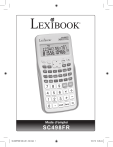
Lien public mis à jour
Le lien public vers votre chat a été mis à jour.